In questo breve tutorial imparerai come disabilitare gli aggiornamenti automatici dei pacchetti su Ubuntu 20.04 Focal Fossa Linux.
In questo tutorial imparerai:
- Come disabilitare gli aggiornamenti automatici dalla GUI Desktop
- Come disabilitare gli aggiornamenti automatici dalla riga di comando
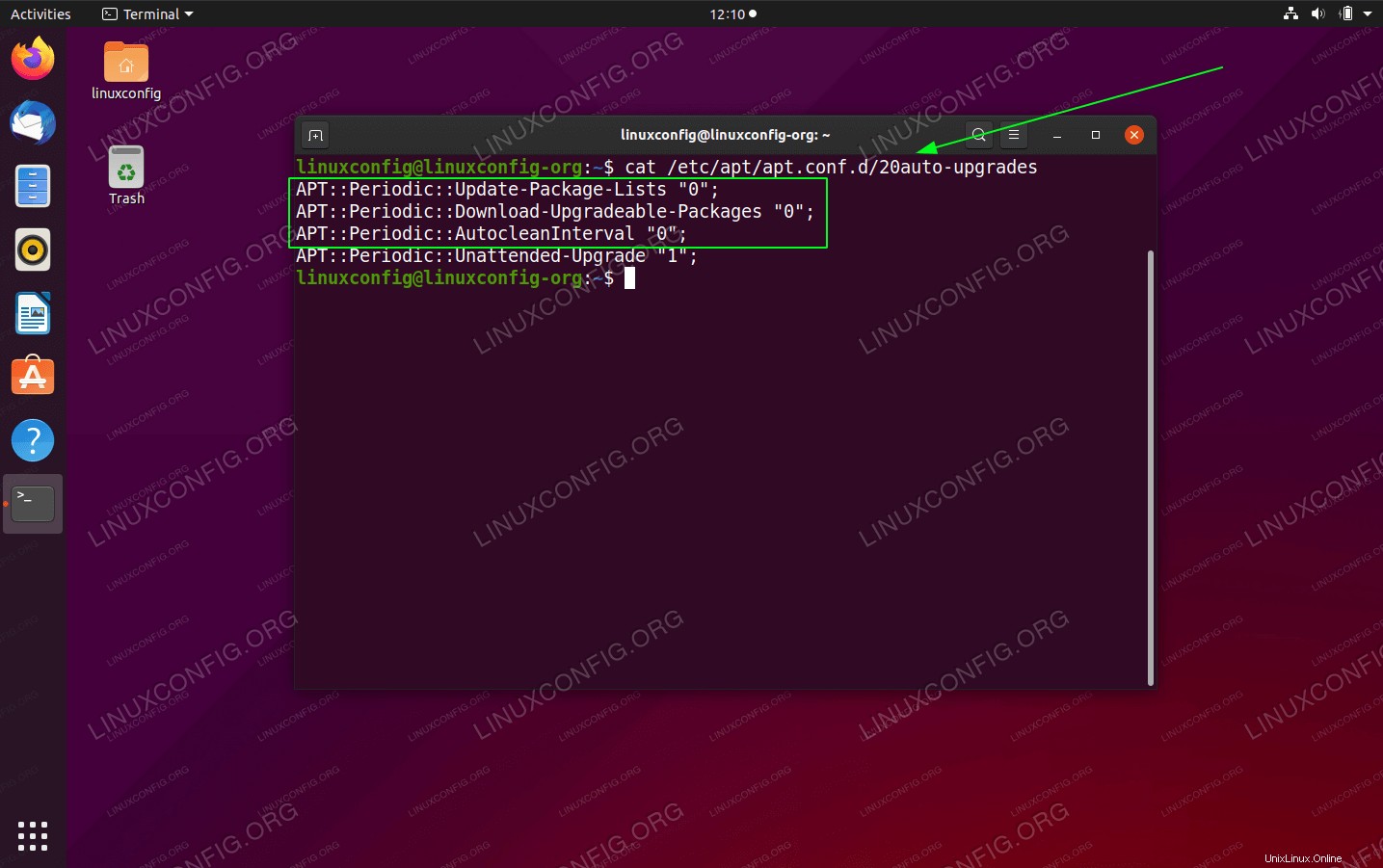 Aggiornamenti automatici disabilitati su Ubuntu 20.04 Focal Fossa Linux Server/Desktop
Aggiornamenti automatici disabilitati su Ubuntu 20.04 Focal Fossa Linux Server/Desktop Requisiti e convenzioni software utilizzati
| Categoria | Requisiti, convenzioni o versione del software utilizzata |
|---|---|
| Sistema | Installato Ubuntu 20.04 o aggiornato Ubuntu 20.04 Focal Fossa |
| Software | N/D |
| Altro | Accesso privilegiato al tuo sistema Linux come root o tramite sudo comando. |
| Convenzioni | # – richiede che i comandi linux dati vengano eseguiti con i privilegi di root direttamente come utente root o usando sudo comando$ – richiede che i comandi linux dati vengano eseguiti come un normale utente non privilegiato |
Disattiva gli aggiornamenti automatici su Ubuntu 20.04 istruzioni passo passo
Avvertenza:la disabilitazione degli aggiornamenti automatici comporta un rischio per la sicurezza. Una volta disabilitati gli aggiornamenti automatici, usa $ sudo apt update e $ sudo apt upgrade per mantenere il sistema aggiornato manualmente.
Ci sono alcune situazioni in cui potresti voler disabilitare gli aggiornamenti automatici. Ad esempio, se ricevi questi messaggi di errore:
Reading package lists... Done E: Could not get lock /var/lib/apt/lists/lock - open (11: Resource temporarily unavailable) E: Unable to lock directory /var/lib/apt/lists/
Quanto sopra è il risultato di una procedura di aggiornamento automatico attivata in cui apt ha bloccato il file /var/lib/apt/lists/lock, quindi l'amministratore non può installare nuovi pacchetti ed è costretto ad attendere fino al completamento del ciclo di aggiornamento automatico degli aggiornamenti.
Come disabilitare gli aggiornamenti automatici dalla riga di comando
- Apri e modifica gli
/etc/apt/apt.conf.d/20auto-upgrades usando il comando seguente: $ sudoedit /etc/apt/apt.conf.d/20auto-upgrades
Modifica contenuto:
DA:
APT::Periodic::Update-Package-Lists "1"; APT::Periodic::Unattended-Upgrade "1";
A:
APT::Periodic::Update-Package-Lists "0"; APT::Periodic::Download-Upgradeable-Packages "0"; APT::Periodic::AutocleanInterval "0"; APT::Periodic::Unattended-Upgrade "1";
Tutto fatto.
Come disabilitare gli aggiornamenti automatici dalla GUI Desktop
-
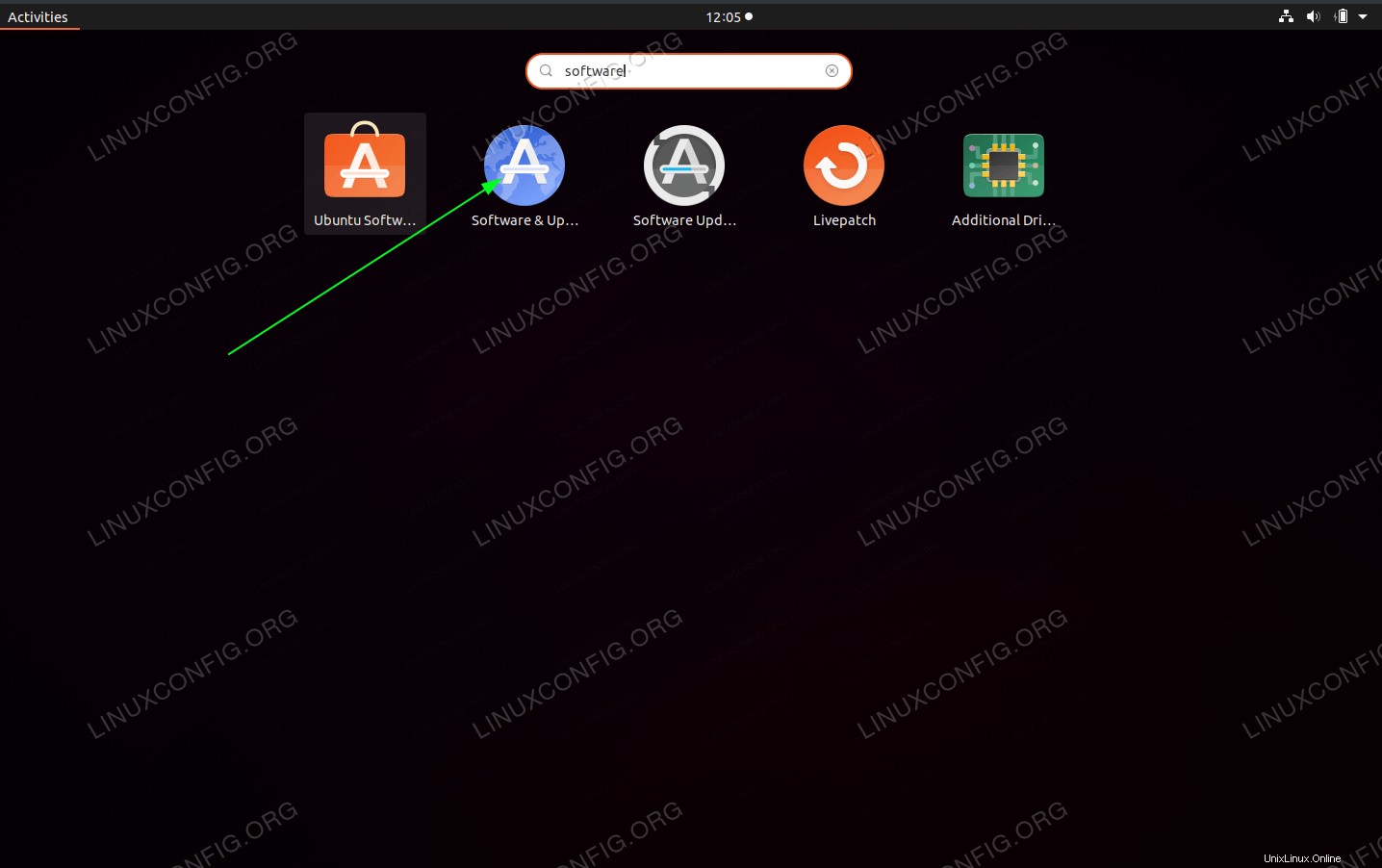 Dal menu delle attività cerca
Dal menu delle attività cerca softwaree fai clic suSoftware & Updatesicona. -
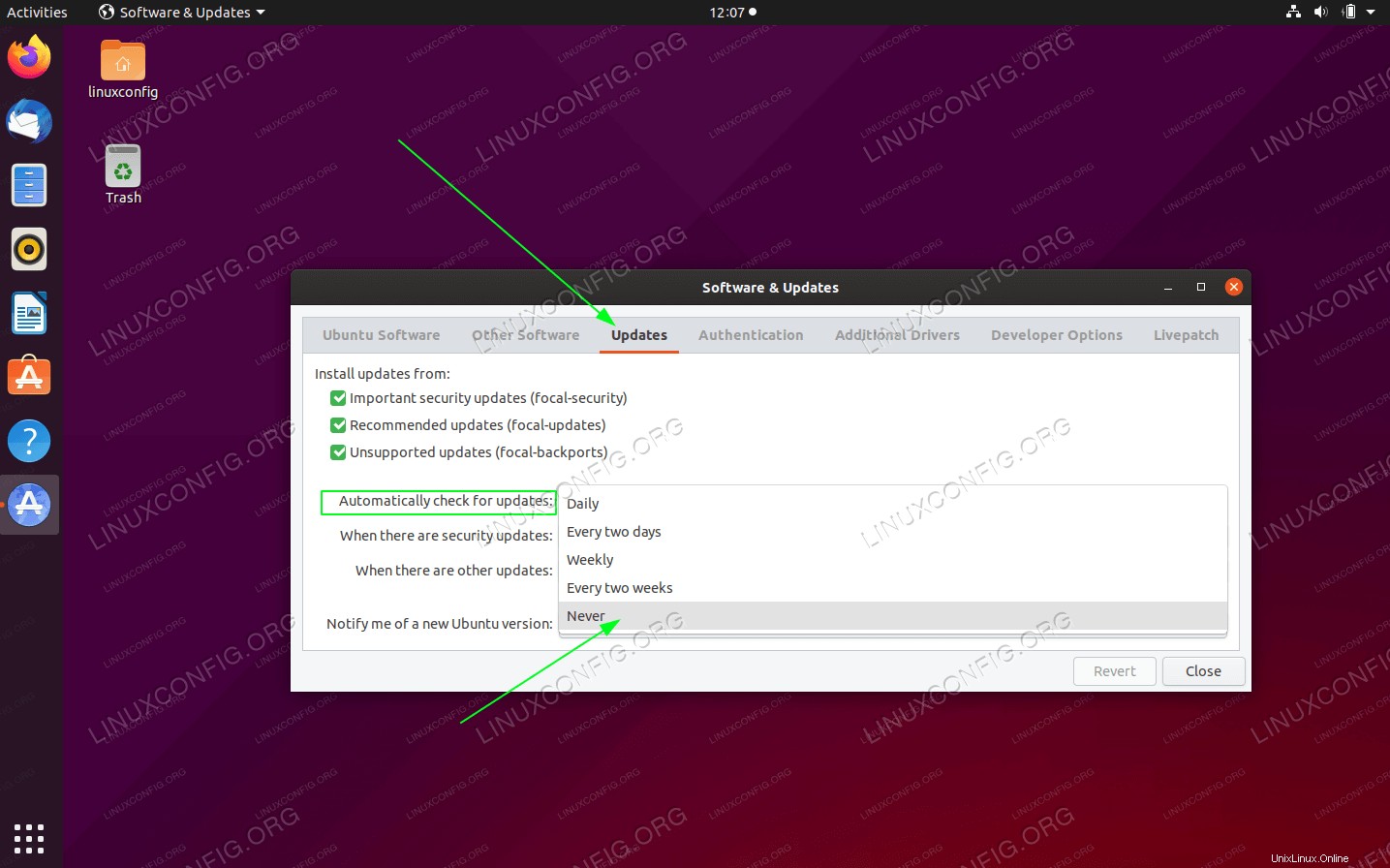 Seleziona
Seleziona Updatesscheda e scegliNeverdaAutomatically check for updatescampo.
Tutto fatto.